16:38 Удаляем Modern-интерфейс из Windows 8 | |
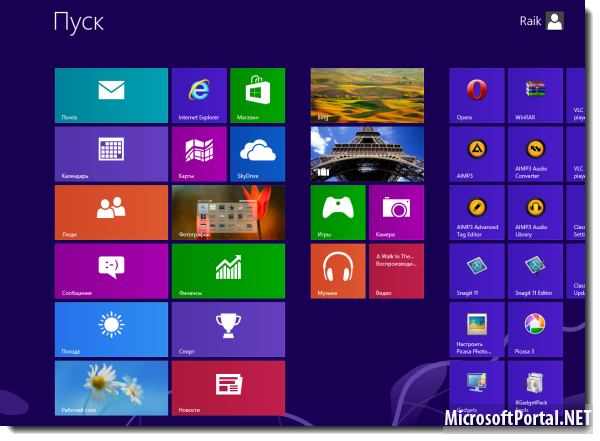 Этап установки приложений Учитывая то, что новый интерфейс интегрирована в Windows 8 очень масштабно, придётся достаточно сильно похлопотать над его удалением, потому что процесс состоит из довольно большого количества действий. Ведь любая достаточно важная программа, которая может понадобиться для постоянного пользования, от почты до медиаплеера, имеется в виде Modern-приложения интегрированного в новый интерфейс, а не просто в виде простого десктоп-приложения, с ярлыком на рабочем столе. 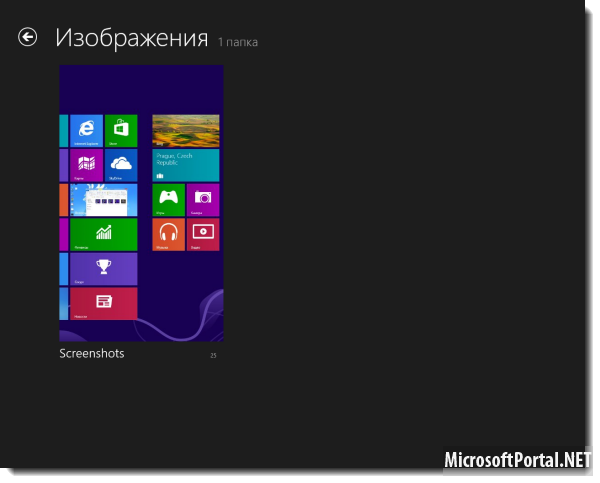 Поэтому, прежде чем вы будете вносить свои изменения, вам нужно будет подыскать альтернативные решения для приложений, которые установлены по умолчанию. Смена ассоциаций файлов Изменение ассоциации приложений по умолчанию, является очень важным шагом в удалении интерфейса Modern. Нужно сделать так, чтобы эти программы были связанными с типами файлов, которые они будут открывать, и запретить их открытие при помощи стандартных приложений, встроенных в Windows 8. Для этого, в поиске нужно по запросу «Программы по умолчанию» на новом стартовом экране (пока он ещё не удалён) или выберать «Панель управления > Программы > Программы по умолчанию > Настройка программ по умолчанию». 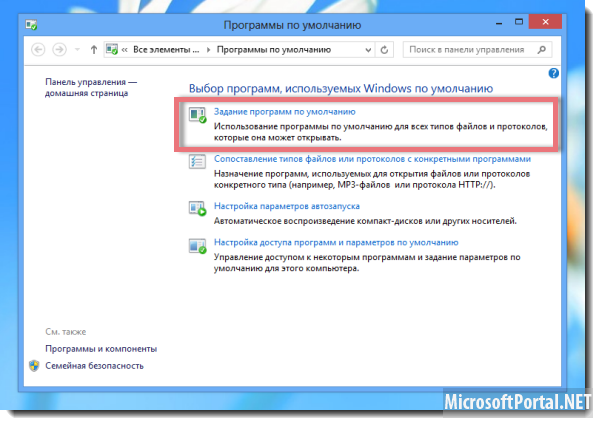 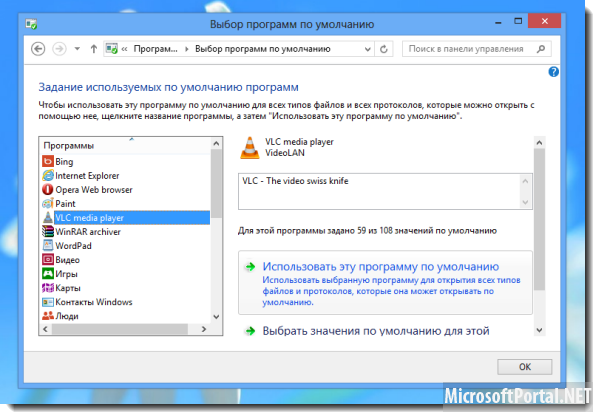 Перед вами откроется список всех приложений вашего компьютера. Выберите по очереди каждую новую программу, которую вы инсталлировали, и свяжите ее с нужным типом файлов. Если же вы не скачали медиаплеер, нужно будет тогда включить Windows Media Player, как плеер по умолчанию для видео и аудио файлов. Если же этого не сделать, то каждый раз будет открываться окно, с просьбой выбрать программу для запуска медиа-файла. Поиск и замена кнопки «Пуск» Скажу лишь одно: Программы Start8 и Classic Shell являются отличными заменами, новому экрану «Пуск», которые дают возможность, а также дают возможность загрузки прямо с рабочего стола. 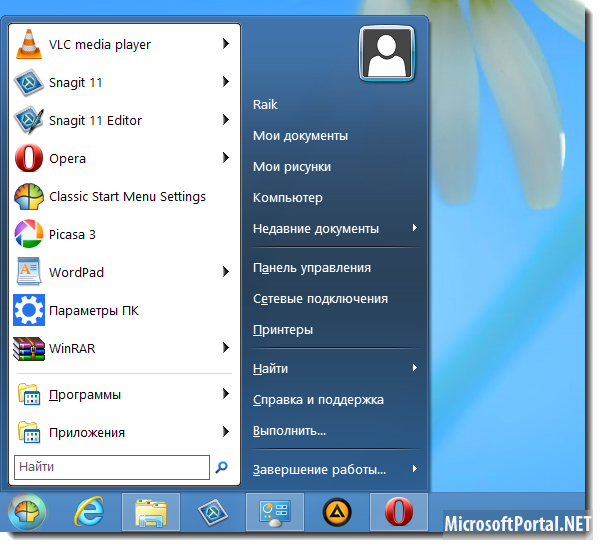 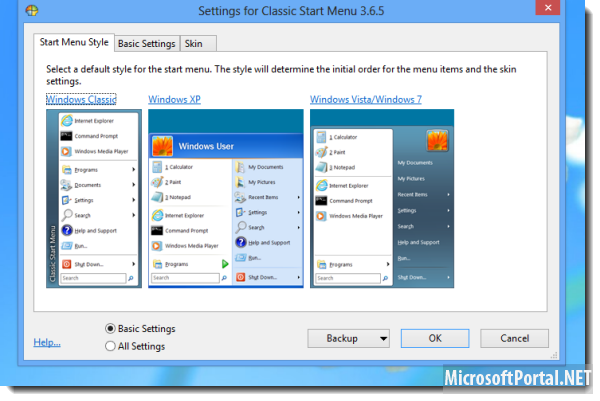 Отличный вариант! Однако, после пары месяцев пользования Windows 8 с кнопкой «Пуск» и без неё, я всё же предлагаю проглотить свою ненависть к интерфейсу и взглянуть на экран приложений ещё раз. В отличие от прочего интерфейса Modern, экран со всеми приложениями, достаточно удобен, даже на рядовом компьютере, а не на планшете. 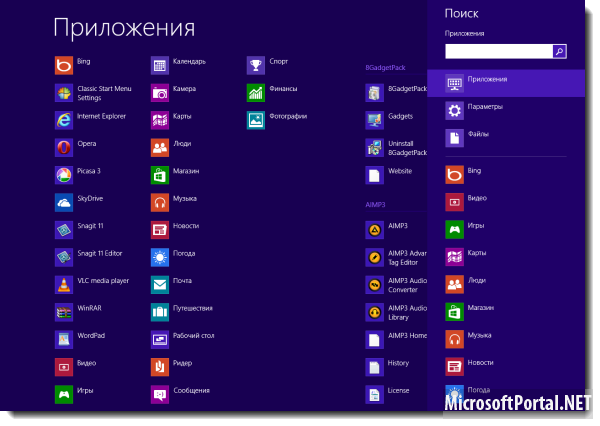 Но оставив это в покое, вам абсолютно не обязательно бродить между «живыми» иконками. Вместо этого можно сделать ярлык на рабочем столе, который очень быстро доставит вас к экрану со всеми приложениями. Для того, Чтобы это сделать, нужно нажать на правую кнопку мыши, находясь на рабочем столе, и выбрать «Создать> Ярлык». 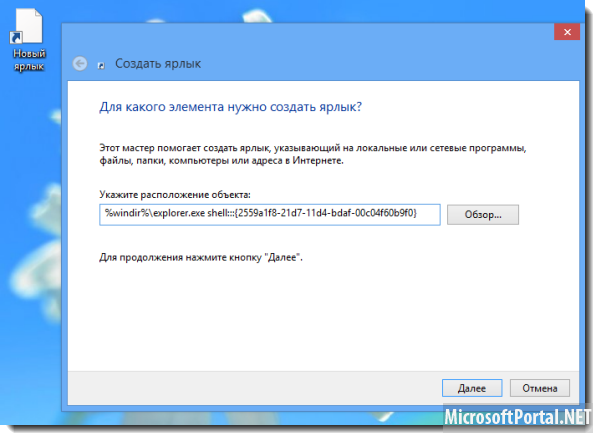 Потом, необходимо скопировать и вставить нижеприведённую команду в поле «Расположение» и нажать на кнопку далее: %windir%\explorer.exe shell:::{2559a1f8-21d7-11d4-bdaf-00c04f60b9f0} Далее дайте любое имя новому ярлыку, к примеру, «Все приложения», и нажать на кнопку «Готово». Сразу после этого на рабочем столе будет ярлык «Все приложения», который можно прикрепить на панель задач. Экран «Все приложения» будет иметь список всех установленных приложений. Загрузка прямо на рабочий стол После того как все программы были сделаны по умолчанию, и определились с кнопкой «Пуск», пришло время настроить систему для загрузки прямо на рабочий стол, оставляя в прошлом новый экран Windows 8. Нужно воспользоваться встроенным в Windows 8 планировщиком заданий, чтобы отключить стартовый экран Modern. Во-первых, нужно открыть планировщик заданий, введя в поисковой строке всех приложений «планировщик» или самим проделать следующие действия: «Панель управления > Система и безопасность > Администрирование > Планировщик заданий». 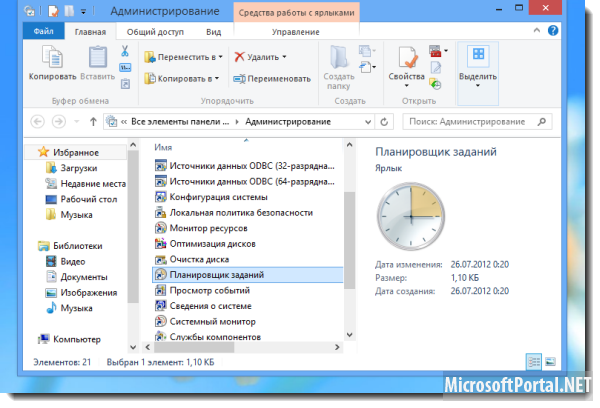 После открытия «Планировщика заданий», нужно нажать на кнопку «Создать задание». 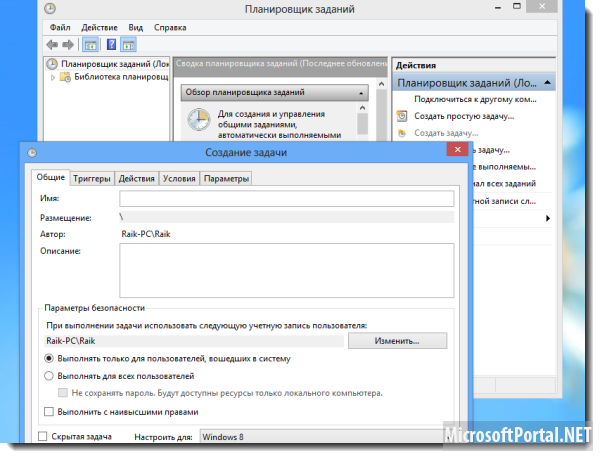 Назовите задание «Загрузка рабочего стола» или как захотите. Дальше откройте вкладку «Триггеры», выберите «При входе», а также «Начать задачу» в открывающемся сверху меню. Нажмите кнопку OK, а потом откройте вкладку «Действия», выберите еще раз команду «Создать», и введите «explorer» в поле «программа/скрипт». Сохраните все изменения, и все готово! С этого момента, всегда, когда вы будете входить в Windows, вы будете автоматически перебрасываться на рабочий стол. Настройка выключения Заключительный задачей является создание пользовательской кнопки выключения компьютера, чтобы пришлось всегда возвращаться к новому интерфейсу. Щелкните правой кнопкой мышки по любому месту на рабочем столе и выберите команду «Создать > Ярлык». 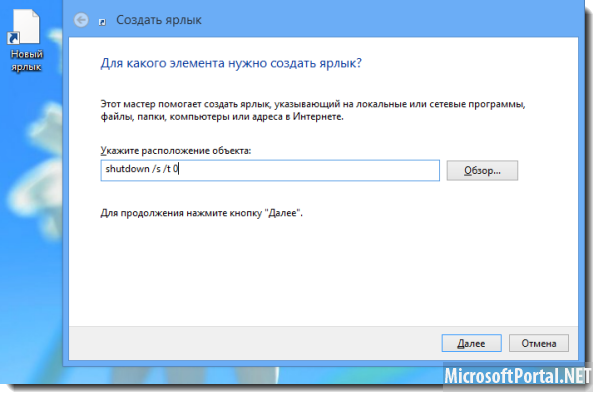 Скопируйте и вставьте следующую команду в поле «Расположение» и кликните на кнопку «Далее»: shutdown /s /t 0 На следующем экране, создайте ярлык «Выключение» и кликните на «Готово». Иконка тут же будет на рабочем столе, в виде простой иконки. Отключение экрана блокировки Windows 8 В поиске нужно вбить слово «Запуск» или нажать на комбинацию Windows + R на клавиатуре, чтобы получить доступ к окну окно быстрого запуска. Напишите команду gpedit.msc и нажмите «Enter». Далее нужно перейти к «Конфигурация компьютера > Административные шаблоны >Панель управления>Персонализация», в левой части меню редактора политики локальной группы. 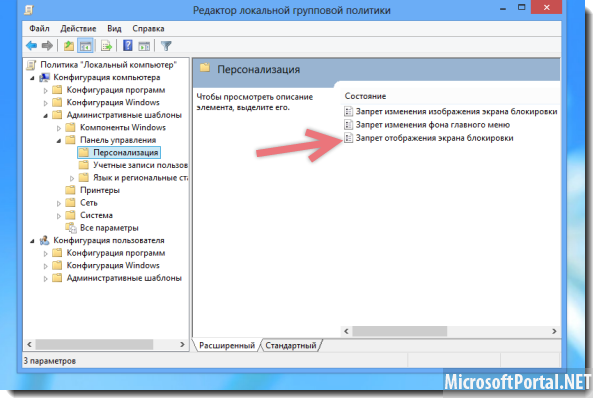 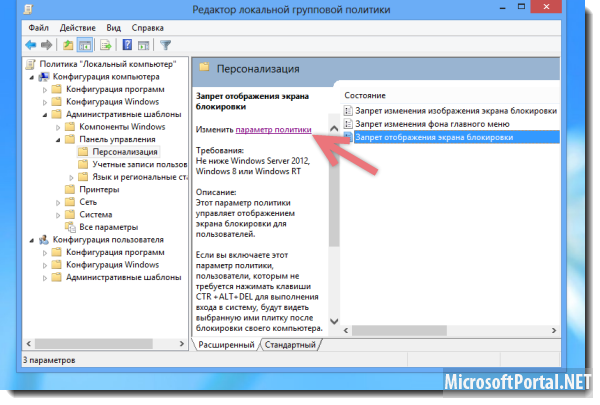 Потом выбрать опцию не отображать блокировку экрана, которая отобразится в главном окне, далее выбрать «Включено», в новом окне и нажать на кнопку «ОК» для сохранения внесённых изменений. 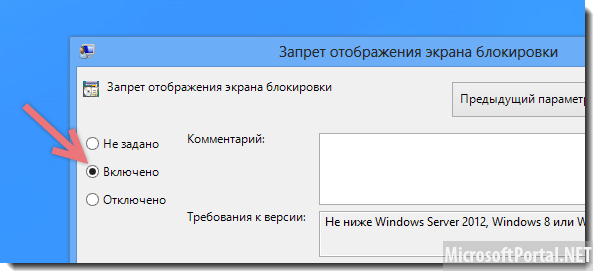 Вот и всё: Экран блокировки больше не будет замедлять процесс загрузки ПК, заставляя вас проделывать лишние действия. | |
|
| |
| Всего комментариев: 0 | |